了解連接方法 Spotify 在這裡訪問 Chromecast!
眾所周知,Google Chromecast 是一種可以用來連接電視 HDMI 的設備,以便欣賞可以從計算機、手機或平板電腦傳輸到電視的投射媒體(例如 YouTube,甚至照片幻燈片)。 如果您想將普通電視變成智能電視,這是最明智的做法之一。
當然,您還可以連接到 Spotify 在此設備上能夠欣賞大量的音樂文件庫,很多人肯定會喜歡! 想像一下,能夠將您的電視變成點唱機,您可以在其中與朋友和親人一起唱所有最喜歡的歌曲。 為了開始 連 Spotify 到Chromecast,有很多事情你必須做和準備。 在這篇文章中,我們將向您介紹如何享受 Spotify 在 Chromecast 上。
文章內容 第 1 部分:如何使用 Chromecast Spotify?第 2 部分。聽 Spotify 隨時隨地在任何設備上播放音樂曲目第3部分。全部歸納
第 1 部分:如何使用 Chromecast Spotify?
Google Chromecast 是一系列數字媒體播放器,您可以使用它從一台設備發送互聯網流媒體視聽內容,以便在大屏幕上查看。 使用智能手機或計算機作為遙控器,您可以使用 Chromecast 訪問來自 Netflix公司、YouTube、Hulu 和其他服務。 您還可以使用它從筆記本電腦或台式計算機上的 Chrome 瀏覽器流式傳輸幾乎任何類型的內容。
當您不想通過耳機、電視或聽音樂時 電視條形音箱 可能是您擁有的聲音最大的揚聲器。 令人高興的是, Spotify 與 Chromecast 一起使用非常方便! 連接之前必須記住的事情之一 Spotify Chromecast 的目的是確保 Chromecast 和您的設備連接到同一 Wi-Fi 連接。 您可以使用平板電腦、手機或計算機。 讓我們看看如何連接的步驟 Spotify 到下面的 Chromecast。
步驟 1. 設置您的 Chromecast 設備
- 將 Chromecast 設備插入電視上的 HDMI 端口之一,然後調諧到該 HDMI 輸入通道。
- Chromecast 通過 Google Home 應用進行管理,因此請為您的 Android 或 iOS 設備安裝“Google Home”應用。 然後使用您的 Google 帳戶登錄。
- 選擇屏幕左上角的加號。
- 在菜單頂部的“添加到主頁”下,點擊“設置設備”。
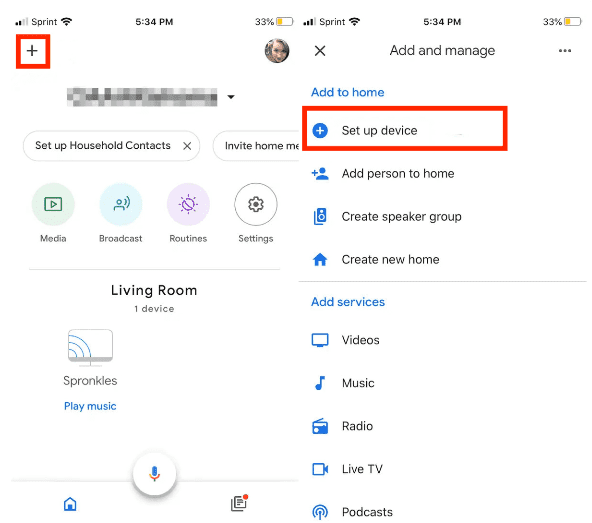
- 點按“設置新設備”以顯示完成 Chromecast 設置的提示。
- 該應用程序現在將搜索附近的 Chromecast 設備。 您的電視上將出現一個代碼,並確認它與手機上顯示的代碼相同,然後繼續。
- 接下來,在應用上選擇您的 Chromecast 所在的房間。
- 為您的 Chromecast 指定一個名稱。
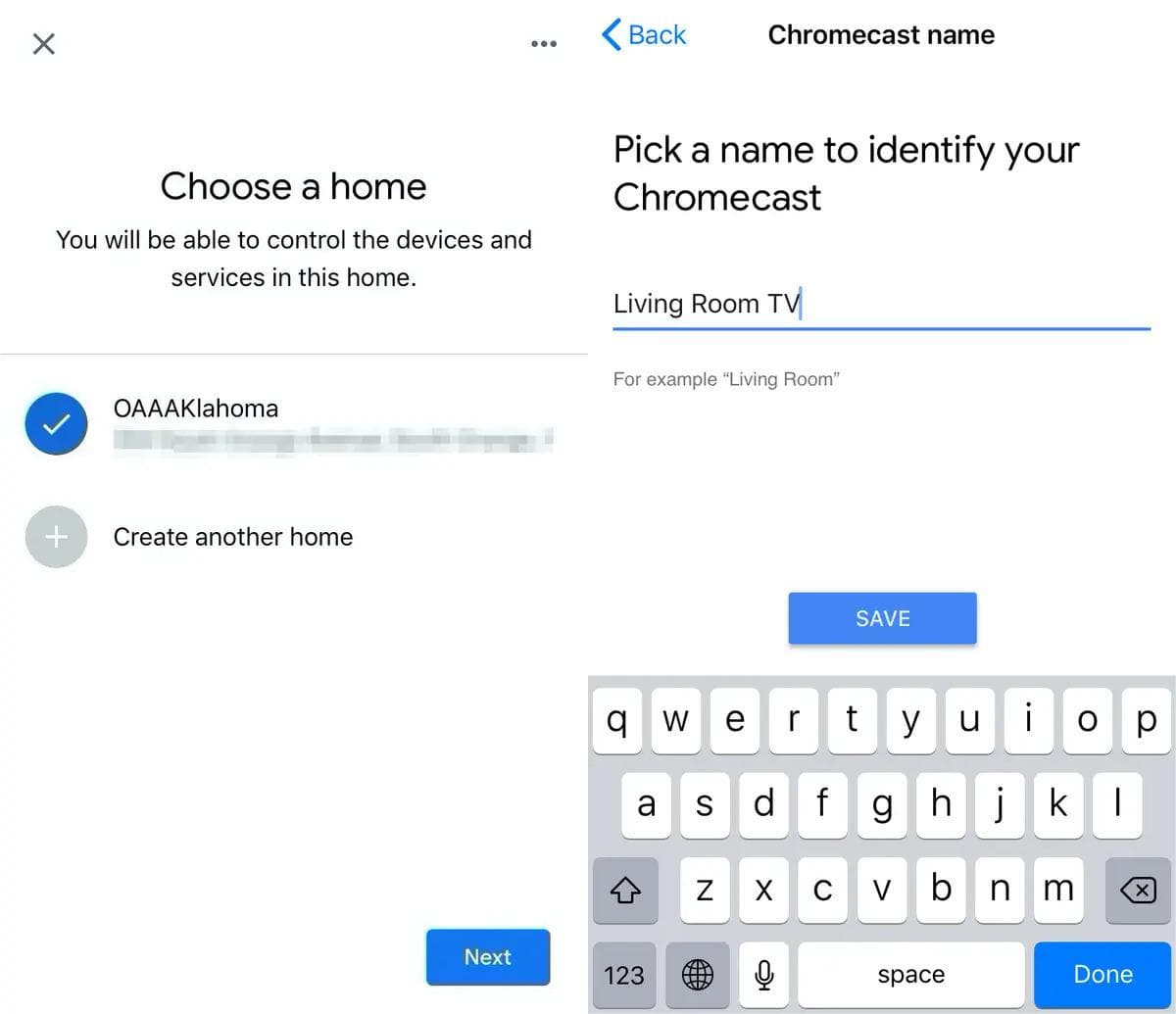
- 現在是時候將您的 Chromecast 引入您的 Wi-Fi 網絡了。 在列表中,選擇您要連接的 Wi-Fi 網絡。
- 完畢! 現在您已經設置了 Chromecast。
步驟 2.Chromecast Spotify 從您的智能手機
Chromecast 準備就緒後,您就可以開始連接 Spotify 到 Chromecast!
- 啟動 Spotify Android 或 iPhone 上的應用程序。
- 選擇您想要投放的專輯、播放列表或歌曲,然後開始播放。
- 在屏幕底部,單擊設備按鈕。
- 然後您將看到流式傳輸歌曲的多種可能方式的列表。 根據您在 Google Home 中的設置方式選擇 Chromecast 設備。
- 現在你的 Spotify 音樂將投射到您的電視上。
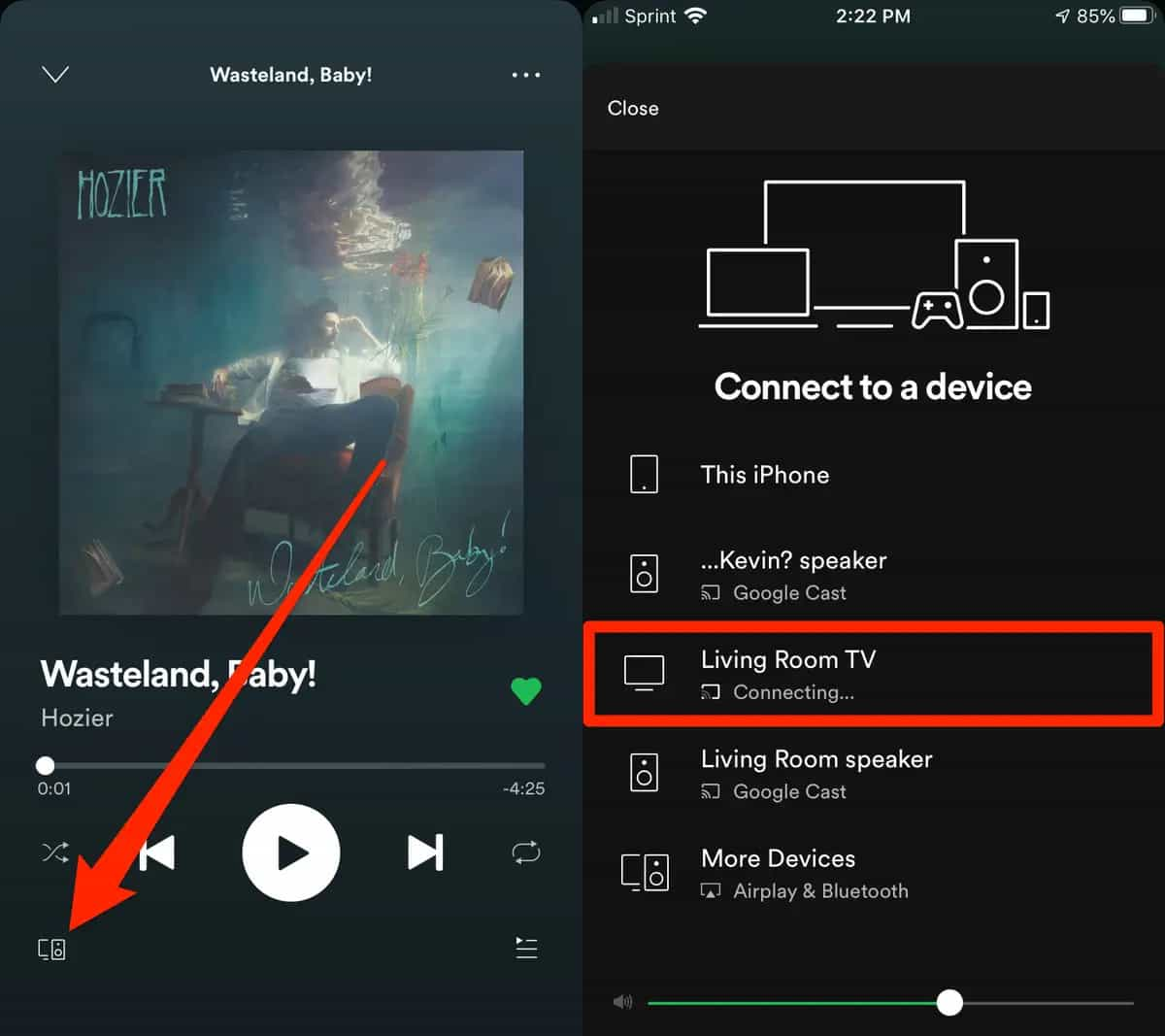
連接方式 Spotify 通過桌面連接 Chromecast 與使用移動設備類似。 開始播放您想要的歌曲 Spotify 您計算機上的應用程序。 “設備”圖標位於右下角,點擊它,然後選擇您的 Chromecast 設備的名稱。 當投射到 Chromecast 設備時,您的音樂應該會在幾秒鐘後開始播放。 然後您就可以遠程控制 Spotify 從您的設備。
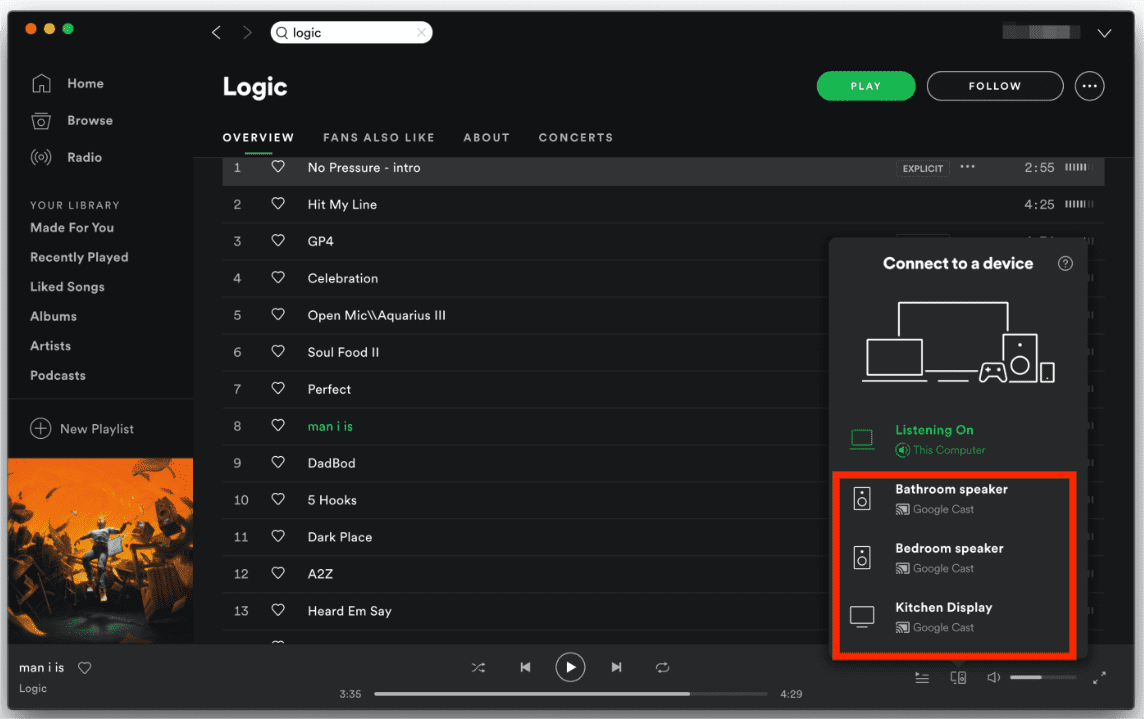
第 2 部分。聽 Spotify 隨時隨地在任何設備上播放音樂曲目
Spotify 一直在不斷努力,為客戶提供他們應得的音樂類型。 現在我們已經了解了一些關於連接的想法 Spotify 對於 Chromecast 來說,現在我們必須學習更明智的方法來訪問我們喜歡聽的歌曲。
雖然免費 Spotify 用戶可以使用 Spotify 連接 Chromecast,我們都知道,在 Chromecast 設備上播放音樂時,免費服務中的廣告可能會造成乾擾。 而且,您最多只能獲得 96kbps 或 160kbps 的音頻質量,這長期以來不足以享受任何音樂享受。
這就是為什麼像這樣的專業工具出現的原因 TunesFun Spotify Music Converter。這個專業工具升級了使用者存取和聆聽曲目的方式 Spotify 鑑於在此過程中可能存在限制和限制。 為了讓我們熟悉什麼 TunesFun Spotify Music Converter 可以做的,我們整理了一些使用者可以作為參考的顯著功能。
- 將您的文件轉換為多種更加通用和靈活的文件格式,包括 MP3、FLAC、AAC 和 WAV。 MP3 是最著名的通用格式之一。 一旦音樂文件被轉換為靈活的格式,訪問將不再困難。
- 擺脫 DRM 加密 Spotify 曲目。 在您的設備上共享、導出、傳輸或播放音樂非常簡單。 不再需要 升級到 Spotify 額外費用.
- 轉換完全完成後,用戶可以享受非常優質的音樂文件! 還可以保留 ID 標籤和元數據等重要信息。
- 5 倍轉換速度。 文件轉換的過程不會花費太長時間。
的界面 TunesFun Spotify Music Converter 很容易理解,並不複雜。任何人都可以自由使用專業工具,而不會造成太多混亂。如何使用該工具的步驟也很容易遵循,讓我們看看下面的內容。
步驟 1. 您必須下載並安裝 TunesFun Spotify Music Converter 在您要使用的計算機上。
步驟 2. 完全安裝該工具後,啟動它並開始添加需要轉換的所有音樂文件。 如果您想通過該工具轉換大量文件, TunesFun Spotify Music Converter 也支援多個文件轉換。

步驟 3. 添加所有歌曲後,您現在可以選擇要作為輸出的音樂文件的格式。 您可以從所有格式中進行選擇 TunesFun Spotify Music Converter 正在提供。然後,一旦轉換完成,您還必須建立一個資料夾作為檔案的主目錄。

步驟 4. 然後,點擊“轉換”選項卡,並等待一段時間,直到 TunesFun Spotify Music Converter 已完成您新增的所有音樂檔案的轉換。如果您想仔細查看文件轉換的狀態,您可以在專業轉換器的介面上看到它。

幾分鐘後,轉換後的歌曲和播放列表就會保存在您的電腦上。 假設您希望取消訂閱,您仍然可以 保持你的 Spotify 最喜歡的音樂.
第3部分。全部歸納
如果您想與音樂一起度過許多有趣的夜晚甚至白天,您必須確保探索訪問這些音樂文件的方法。 有機會了解連接過程 Spotify Chromecast 確實很重要。
如果您沒有 Chromecast,那麼仍然有必要進一步了解如何無論身在何處都能享受聽音樂的樂趣。 這也是一個了解很多想法的好機會 TunesFun Spotify Music Converter 因為這個工具可以成為您未來的合作夥伴,確保在訪問和聆聽內容中他們喜歡的歌曲時沒有人被落在後面。
發表評論